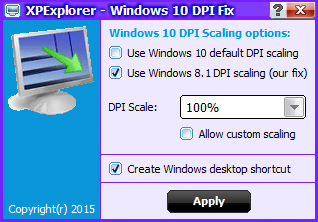/中文/

/英文/

/中文/

/中文/

/中文/

/中文/
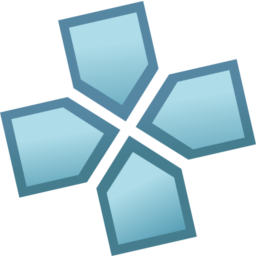
/中文/

/英文/

/英文/

/中文/
Windows10 DPI FIX 可你帮你修正最新的Windows 10 系统下出现的因分辨率导致字体模糊的问题。使用方法很简单,运行后如果对目前默认的分辨率不满意的话,可以点击第二个选项使用 Windows 8.1 的模式,在下拉菜单中可以选择使用的放大比例,点击「Apply」后重启即可生效。这样即使你使用了一个高分屏,也不怕系统不支持了。
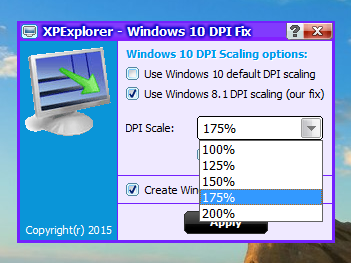
当你有一个宽屏,拥有1920×1080或更高,8.1的分辨率或低一点。
在Windows Vista,7,8,你会把你的DPI缩放比例到125%或更高。
以使文本和图像显示得更大,更易于阅读。
但是,当你把DPI缩放比例为125%。
在Windows10,你在很多对话框和窗口的字体变得非常模糊的看到。
如果您使用的是常规或自定义Windows DPI缩放功能。
在您的“屏幕特性”没关系。文本将得到模糊的125%。
您可以测试,如果你有这个bug此外,如果你把你的DPI缩放比例到125%。
在您的“画面属性”,然后重新启动Windows(或再次登录时,它会询问你)。
然后转到“控制面板>管理工具>服务”。
如果你有这样的问题,还你会看到服务窗口的标题栏具有字体缩放良好。
但是,在服务列表本身就很模糊/锐化阅读。
1. 简单的修正:
上的快捷方式到您的应用程序具有模糊字体单击鼠标右键,然后选择“属性”。
然后标签“兼容性”。然后启用“禁用显示比例高DPI设置”并点击“应用”。
然后重新启动您的应用程序,你可以看到它会好看。
2. DPI修正:
Windows 10使用其他缩放方法DPI在Windows Vista中,7,8和8.1。
在某些时候,我们就可以理解为什么视窗他们改变了DPI缩放在Windows 10。
它可能是有故障,以支持移动设备更容易。
但是,如果你喜欢用桌面作为桌面,你只需要高品质。然后您可以使用此修复程序,直到微软已经解决了这个问题。
此修复程序简单的告诉Windows 10使用原来的DPI缩放,因为它是在Windows Vista,7,8和8.1。
为什么这是一个小的软件程序,而不是一些“注册表调整'是因为当你手动调整你的”Windows注册表“的DPI设置。
Windows将重置您的DPI设置,每2重新启动。
这意味着你将不得不再次调整注册表(微软的力量你几乎使用了新的DPI缩放方法)。
你可以使用它一个批处理文件,启动时启动Windows(R)更改注册表DPI设置。
但随后一个丑陋的CMD框将显示,如果你打开你的电脑上。
这种方法我们创建简单的作品,你想要做什么。
因为它采用纯API而不会显示一个丑陋的CMD框。
3. 副作用: 它需要Windows启动时启动,但只有一毫秒(你不会注意到它)。
然后,它会调整DPI缩放使用Windows 8的方式。然后它会关闭自己。
在Microsoft的边缘(其新的浏览器)部分的Adobe Flash对象将显得较小。
但你可以简单的克服了通过使用Internet Explorer 11或Chrome或Firefox。